Windows8下安装ubuntu 15.10 实现双系统并使用mentohust连接锐捷校园网
首先下载ubuntu的iso镜像。
这边如果是64位就选amd64 (我使用的是ubuntu-15.10-desktop-amd64.iso),为方便起见,把iso文件放到c盘,改名为ubuntu.iso,把里面的.disk目录以及casper目录下的vmlinuz.efi和initrd.lz解压到c盘。
安装EasyBCD软件辅助安装
windows8下载安装EasyBCD,打开后在左侧的列表点“添加新条目”,选择右边的“NeoGrub”标签页,点击“安装”,在点击“配置”,输入以下配置:
titleInstall Ubuntu
root (hd0,0)
kernel (hd0,0)/vmlinuz.efi boot=casper iso-scan/filename=/ubuntu.iso ro quiet splashlocale=zh_CN.UTF-8
initrd (hd0,0)/initrd.lzhd0,0就是第一快硬盘的第一个主分区,直接放在c盘最简单,不需要去数分区。而如果是64位的镜像只有vmlinuz.efi,而32位里面的是vmlinuz,少了efi。只有把上面的vmlinuz.efi改成自己对应的即可,iso文件最好改名,网上有人说直接用下载时的文件名“ubuntu-15.04-desktop-amd64.iso”,结果启动的时候说找不到文件,名字改成ubuntu.iso马上就好,有可能使因为里面的文件名里的符号引起的。
启动安装程序之前,在终端里输入命令卸载iso镜像:sudo umount-l /isodevice。这步很重要。
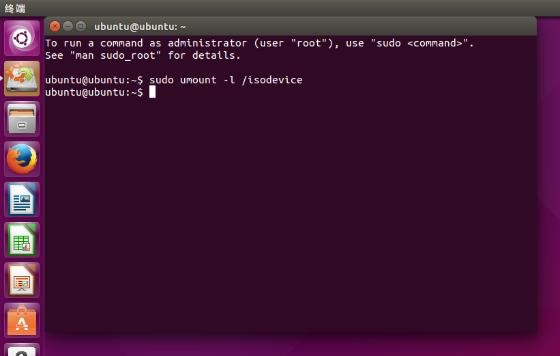
之后点击安装Ubuntu 15.10开始安装。
安装时不联网,不安装第三方软件。否则安装过程由于下载资源非常的慢。
选安装类型,我们用其他选项。 这样就不会破坏我们原来的win8系统了。
之后就是分区的问题了。我的空白空间有120G:
/ 3G
/boot 200M
/tmp 5G
/usr 10G
/var 5G
/usr/local 10G
/opt 10G
/srv 10G
swap 3G
/home 剩下的空间 36833M
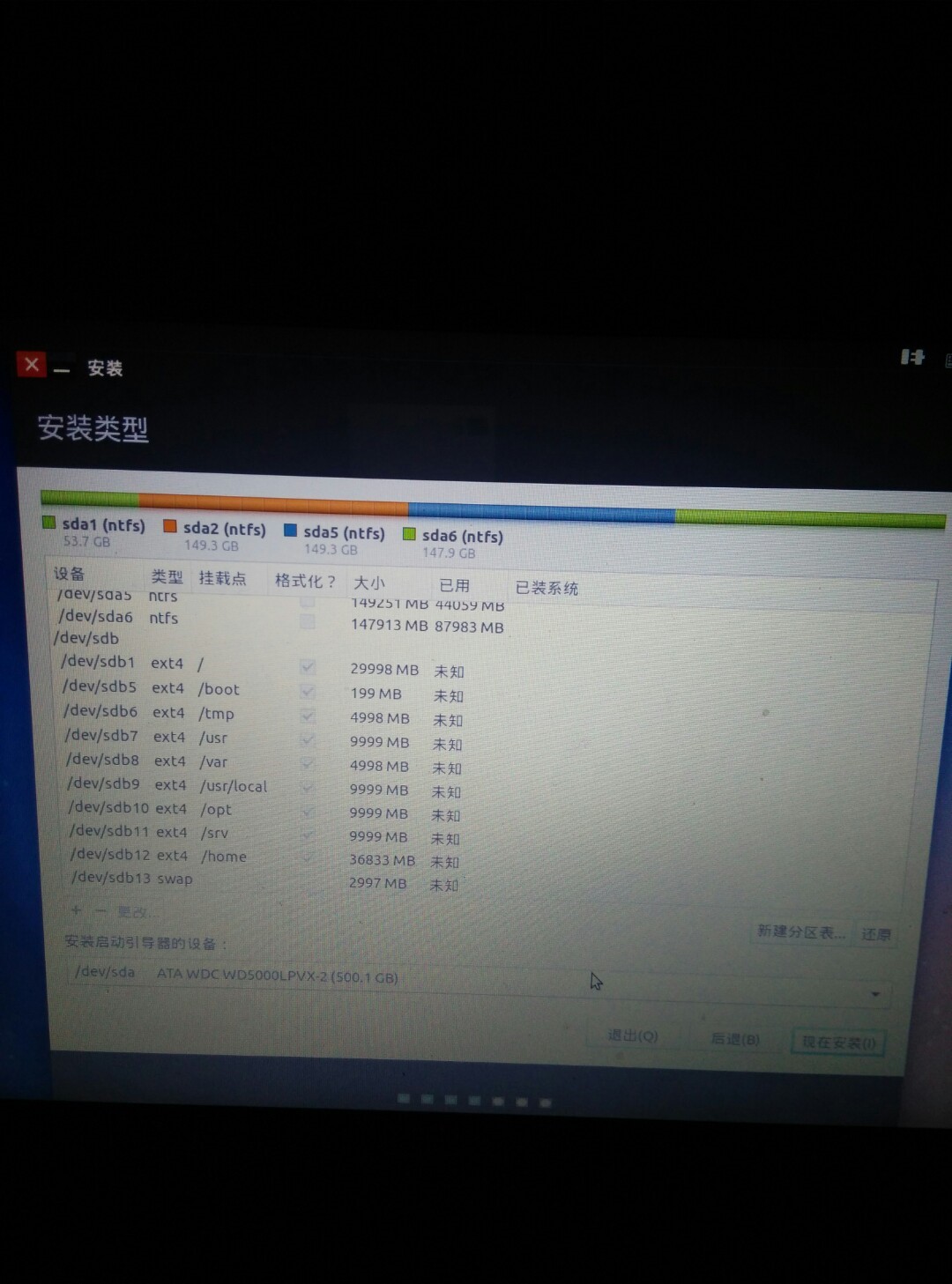
其他都按照默认的就行了,安装只需要几分钟,非常快。
安装完成后重启即可。
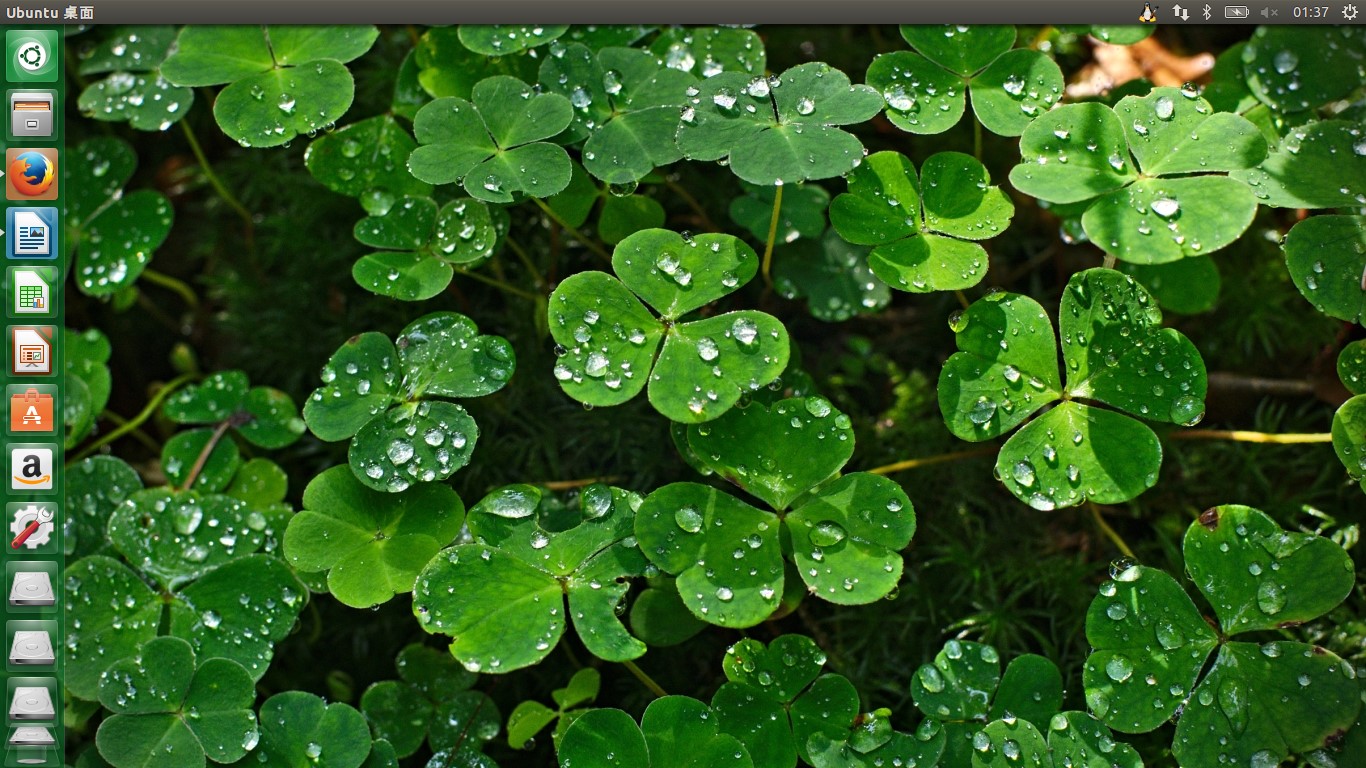
重启后可先在系统设置-语言支持中完善语言包。
下面就说下,怎样使用mentohust 来实现锐捷校园网(福建师范大学)的方法。
(之前使用锐捷给的rjsupplicant
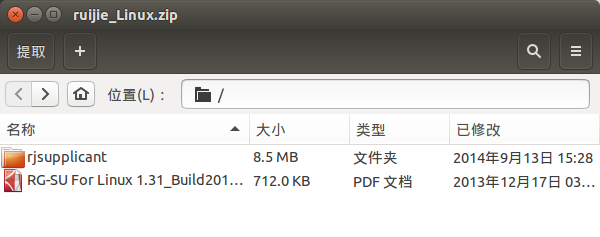
一直不成功)
首先第一步:下载对应系统版本的mentohust安装包,这里下载的是mentohust_0.3.4-1_amd64.deb直接在ubantu下使用浏览器下载即可(连同学无线),下载时直接用软件中心打开安装,也可以在windows下下载,之后回到ubantu,双击安装。
在ubunt中可以直接访问到windows下的文件系统,将锐捷安装程序中的8021x.exe W32N55.dll SuConfig.dat三个文件直接找出来先右键复制到自己的用户目录下
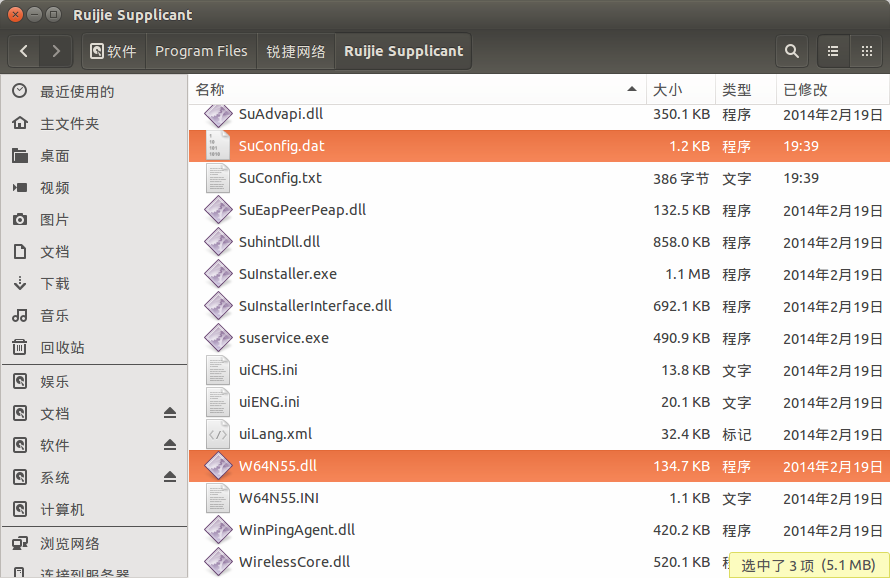
之后将文件复制到/etc/mentohust下:
(cd进入放置三个文件的文件夹)
sudo mkdir /etc/mentohust
sudo cp ./8021x.exe/etc/mentohust
sudo cp ./W32N55.dll /etc/mentohust
之后输入以下命令,打开mentohust配置文件
sudo gedit /etc/mentohust.conf
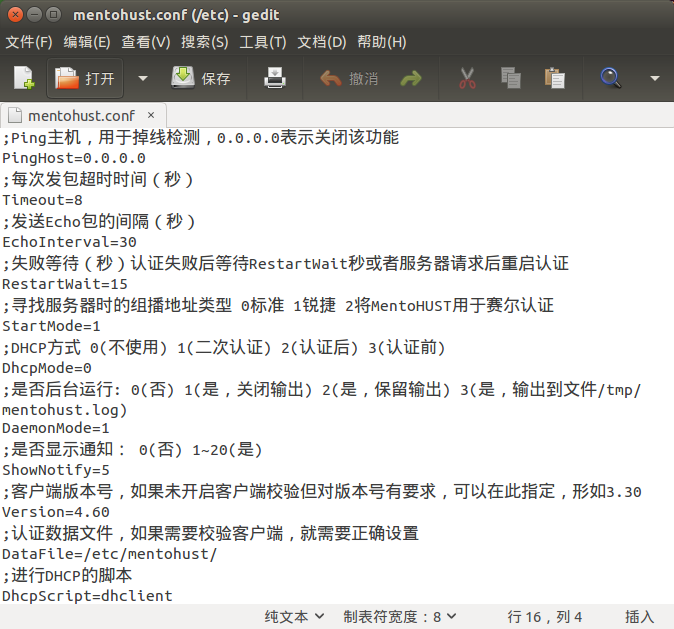
此时参数非常的重要,错了都是不能成功认证的。前面的ip地址,用户名,密码,网关等等学校的运维部在开户时都会给你,对着填上去即可。
网卡的选择可以通过命令ifconfig查看,一般选择第一个显示的网卡:
在百度百科“mentohust”中可以找到不同学校的配置参数,(我之前DHCP方式选择1或2都告诉我ip地址类型错误)。后改为0解决问题。
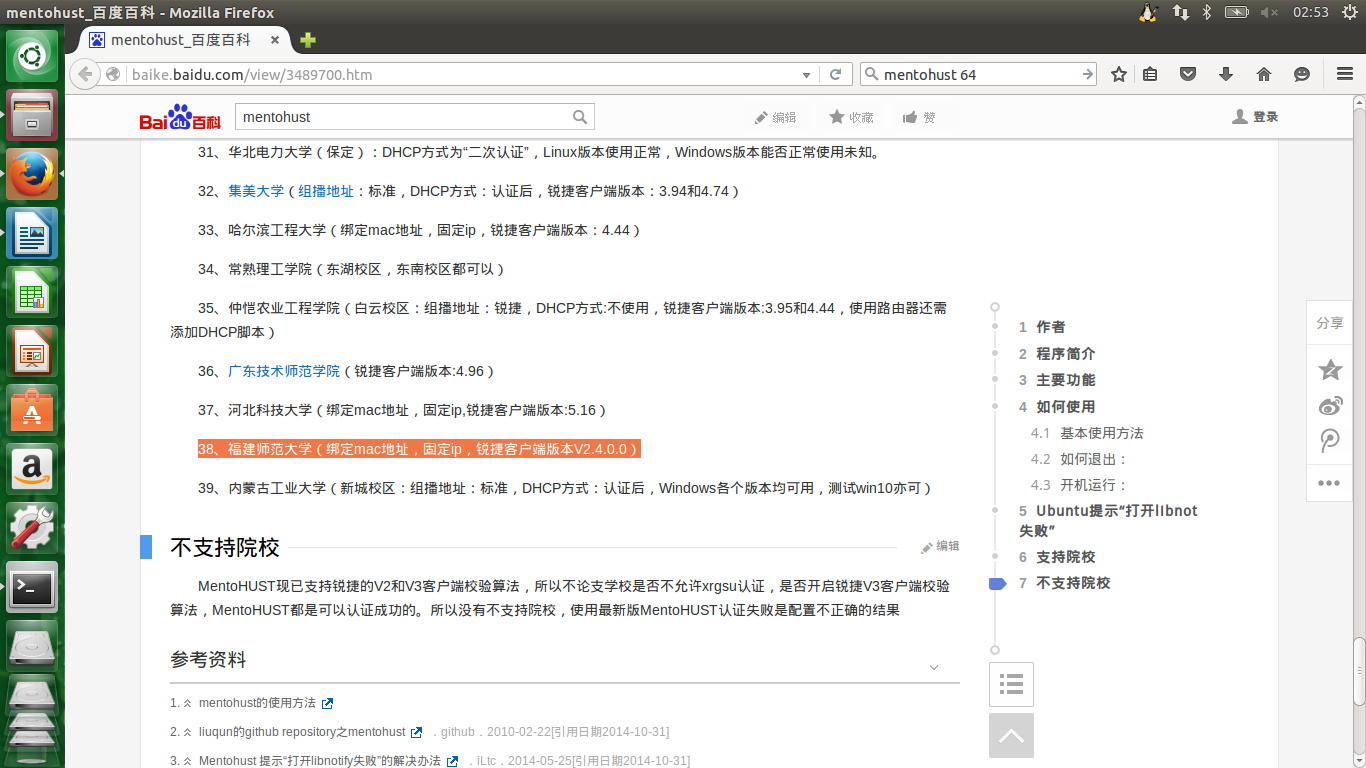
不过对我这种小白而言:
38、福建师范大学(绑定mac地址,固定ip,锐捷客户端版本V2.4.0.0)
是什么鬼并没有懂,我是自己一个一个去试的,如果你学校的情况也是这样可以试试我的:
寻找服务器时的组播地址类型 0标准 1锐捷 2将MentoHUST用于赛尔认证
StartMode=1
;DHCP方式 0(不使用) 1(二次认证) 2(认证后) 3(认证前)
DhcpMode=0
;是否后台运行: 0(否) 1(是,关闭输出) 2(是,保留输出) 3(是,输出到文件/tmp/mentohust.log)
DaemonMode=0
一开始我也是使用mentohust命令敲参数的,但认证时一直告诉我说ip地址配置错误,请配置正确的ip地址。且认证时ip是0.0.0.0 之后直接在文件更改后可以解决。
最后保存你修改的配置文件,在终端输入:
sudo mentohust
即可认证成功。
喜欢用命令的同学,在安装完mentohust后使用”sudo mentohust -h”可以查看命令的使用方法(反正我没成功。。。。)
最最后,如果我们每次开机后都要在终端输入sudo mentohust 进行认证无疑会很繁琐。所以下面教大家怎样设置开机自动连接校园网:
在终端输入:sudo chmod u+s /usr/bin/mentohust (安装的路径)
在搜索中(左边菜单第一个)输入”启动应用程序“若没有中文,输入“sess”也能找到(全称我忘了=。=)
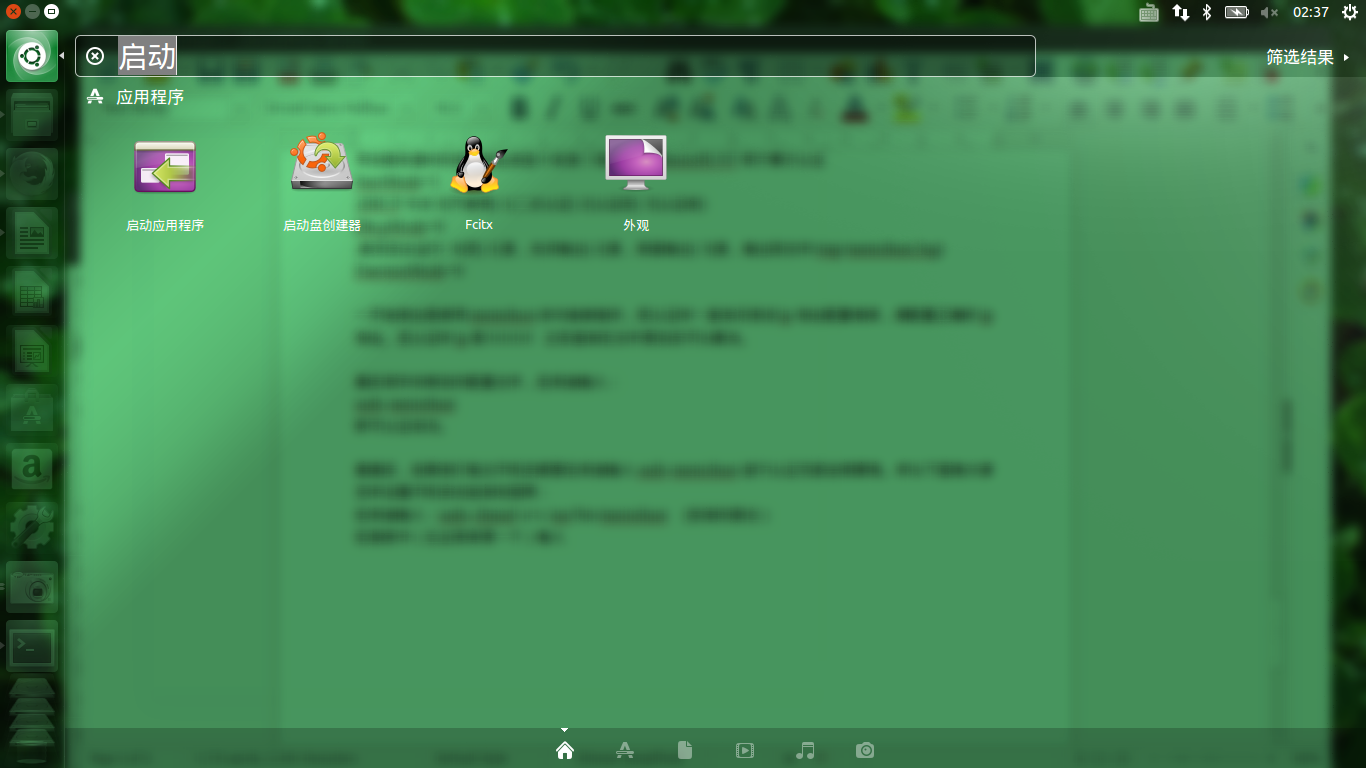
打开启动应用程序;后添加:
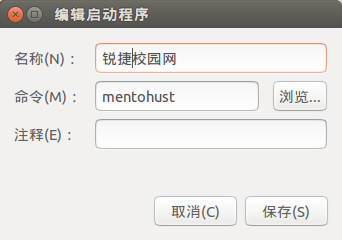
保存,重启后即可实现自动联网。
(部分参考网络资源。)






















 936
936

 被折叠的 条评论
为什么被折叠?
被折叠的 条评论
为什么被折叠?








